Administrateur de l'événement
Avec des droits d'administrateur, vous aurez accès au backend. Vous pouvez ajouter et modifier des informations qui reflètent directement la fonctionnalité de l'application, du Virtual Lobby et du site web. Vous pouvez également modifier les images, régler les couleurs, modérer les questions, ajouter des photos, envoyer des messages, créer des sondages, etc.
Il existe deux niveaux de permissions pour les administrateurs :
- Administrateur global : L'administrateur global aura accès à tous les événements. Cet administrateur pourra créer et supprimer des événements, des modèles, ajouter d'autres administrateurs d'entreprise, configurer les caractéristiques de tous les événements, et bien plus encore. L'administrateur global peut décider qui peut accéder à chaque événement. Cliquez ici pour plus d'informations sur les administrateurs globaux.
- Administrateur d'événement : l'administrateur d'événement aura accès à un événement. Sur cet événement, l'administrateur pourra modifier toutes les informations de l'événement, dans le backend et dans le Virtual Lobby.
Comment ajouter un administrateur d'événement ?
- Pour ajouter un administrateur d'événement, allez dans Personnes > Participants
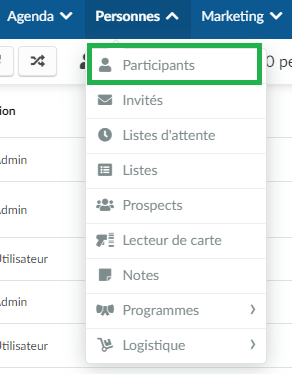
- Ensuite, appuyez sur + Ajouter une personne, ce qui ouvrira une nouvelle fenêtre contextuelle.
- Dans la nouvelle fenêtre, choisissez le rôle d'administrateur pour la personne dans le menu déroulant des permissions et ajoutez d'autres informations telles que le nom, l'e-mail, etc.
- Terminez simplement en cliquant sur Créer.
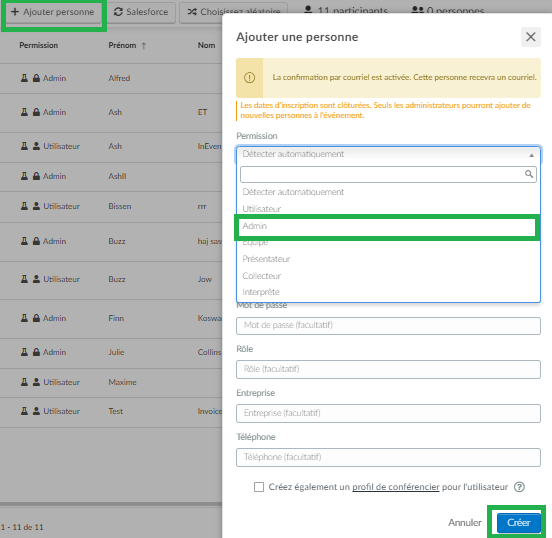
Vous pouvez également attribuer l'autorisation Admin aux participants déjà présents dans la liste en cliquant sur Modifier dans le coin supérieur droit. Choisissez ensuite le rôle d'administrateur dans le menu déroulant Permission.

Une autre option serait de télécharger en masse les participants à l'aide d'une feuille de calcul, puis de modifier leurs autorisations comme décrit ci-dessus.
Les administrateurs de l'événement seront-ils informés ?
Outre le courriel de confirmation contenant le lien vers le Virtual Lobby, vous pouvez également autoriser l'envoi du courriel de l'administrateur de l'événement avec un lien permettant d'entrer facilement dans l'événement. Pour ce faire, cliquez sur Réglages > Outils > Section Contrôle. Appuyez sur Modifier et faites défiler vers le bas jusqu'à ce que vous voyiez l'outil Courriel de l'administrateur de l'événement et activez le bouton correspondant.
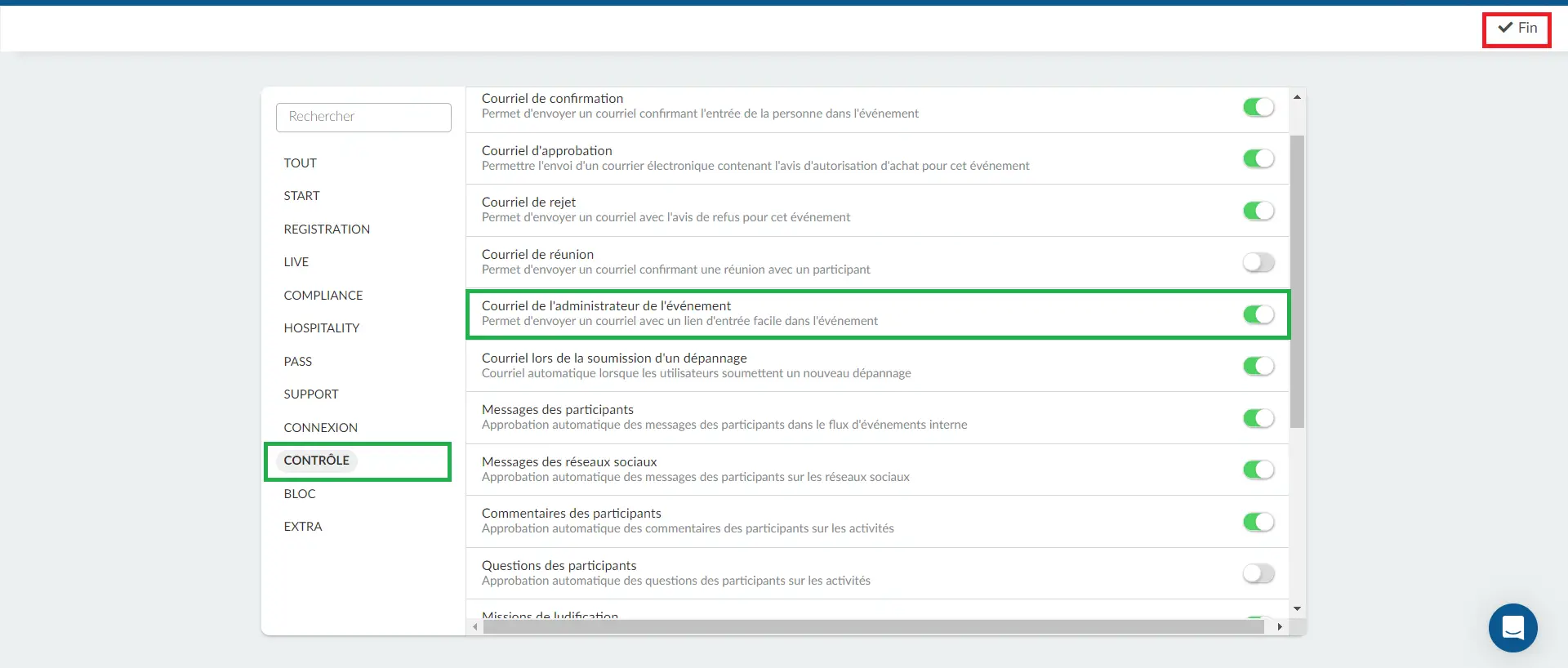
Vous pouvez déterminer la langue dans laquelle les courriels de notification seront envoyés aux administrateurs. Cliquez ici pour savoir comment faire.
Comment puis-je accéder à la plate-forme ?
Par courriel
Vous pouvez accéder à la plateforme par un courriel d'invitation contenant l'ID de l'entité, comme indiqué ci-dessous:
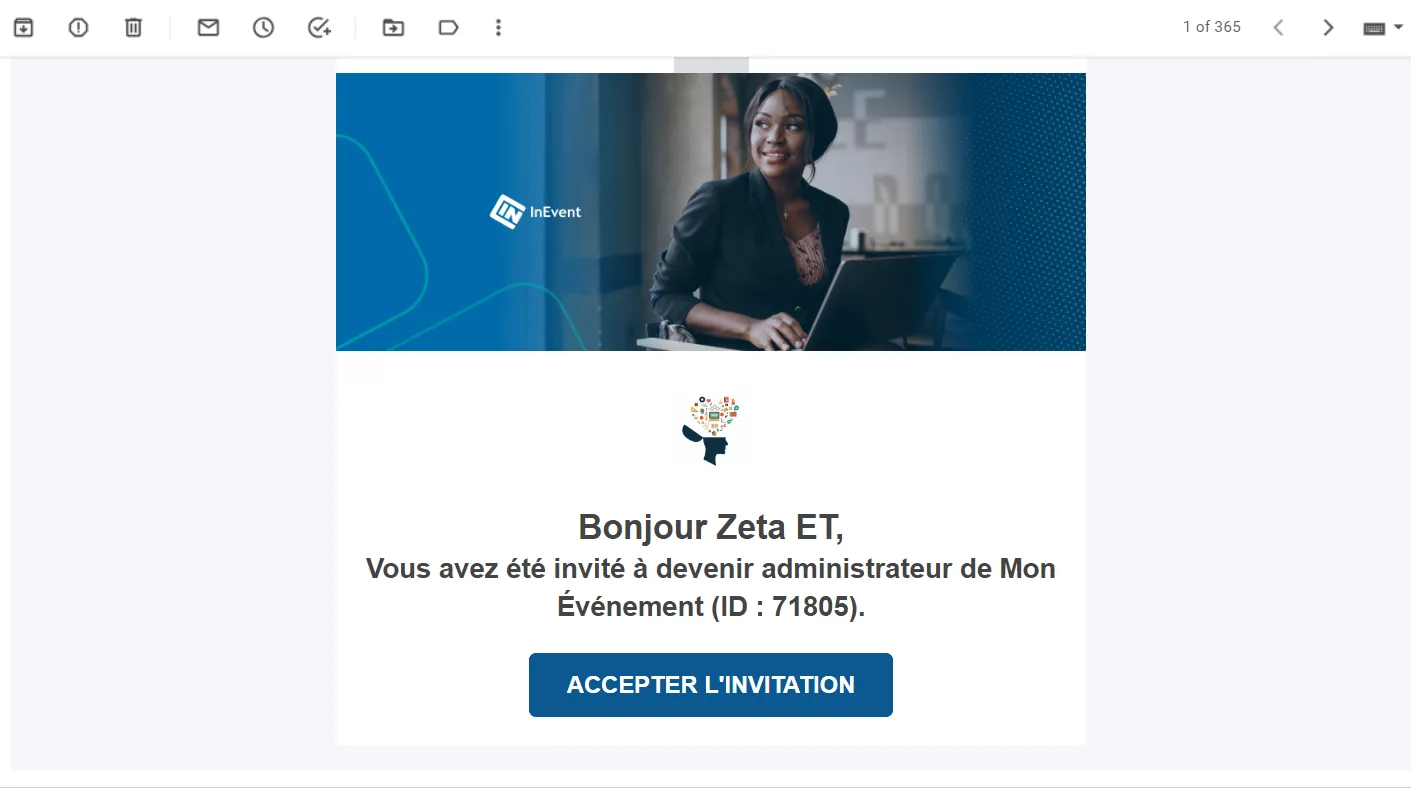
Via le lien de la plateforme
Vous pouvez également demander à un administrateur global de vous envoyer le lien de l'événement. Une fois envoyé ce lien de l'événement, assurez-vous de le sauvegarder afin de pouvoir l'utiliser pour un accès futur.
Comment puis-je accéder au Virtual Lobby ?
Les administrateurs d'événements reçoivent généralement un courriel de confirmation contenant un lien magique, mais vous ne devez pas accéder au Virtual Lobby par le biais du lien magique, sinon vous n'aurez pas les droits d'administrateur, mais seulement les droits d'utilisateur normal.
Pour que vous puissiez accéder au Virtual Lobby avec des droits d'administrateur, veuillez vous connecter à l'aide d'un nom d'utilisateur et d'un mot de passe, en utilisant le modèle d'URL affiché ci-dessous.
- https://app.inevent.com/fr/nomdelentreprise/nomdelevenement/login.php
Lorsque vous modifiez le lien, vous devez remplacer le nom de la société et de l'événement par vos propres informations. Vous pouvez retrouver le nom de votre entreprise et le nom de votre événement en allant dans Événement > Détails et en faisant défiler la liste jusqu'à ce que vous voyiez le surnom de l'événement.
En accédant au lien que vous avez modifié, vous devriez arriver sur une page comme celle présentée ci-dessous :
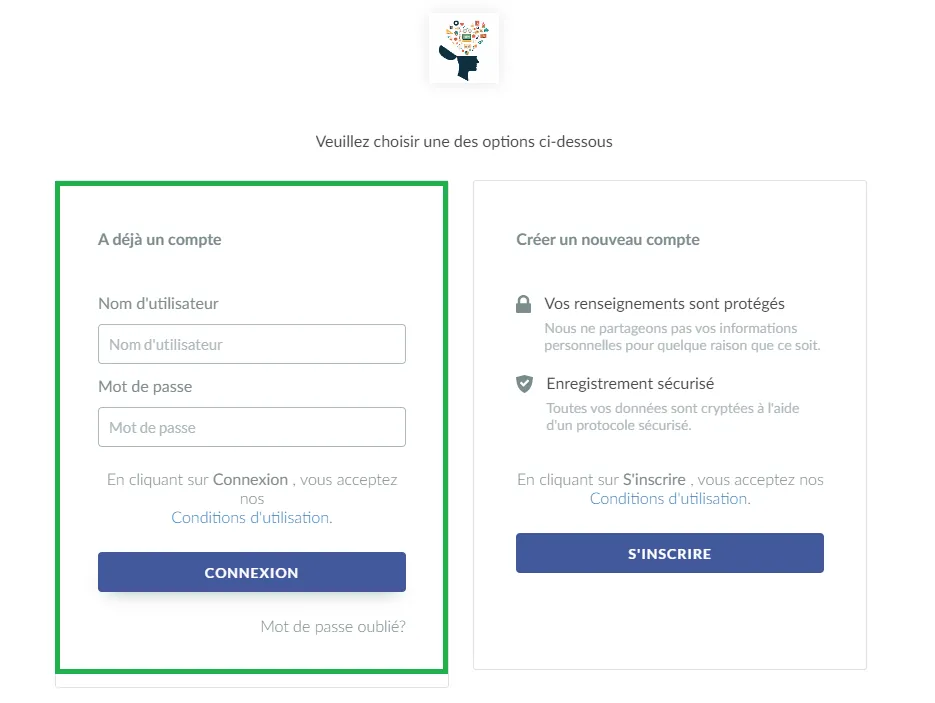
Comment supprimer un administrateur ?
Pour supprimer un administrateur, vous devez cliquer sur Modifier > cocher la case de la personne que vous souhaitez supprimer > cliquer sur Supprimer > cliquer sur Fin pour enregistrer les modifications.

Que peuvent faire les administrateurs dans les activités virtuelles ?
Accédez à cet article pour connaître les capacités dont disposeront les administrateurs à l'intérieur des sessions.
